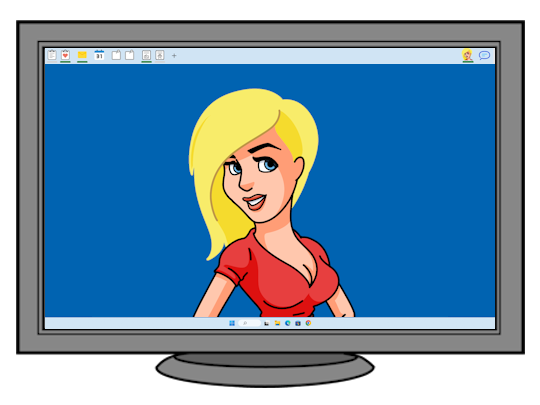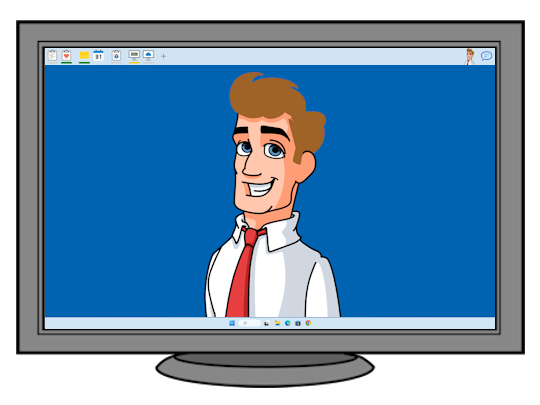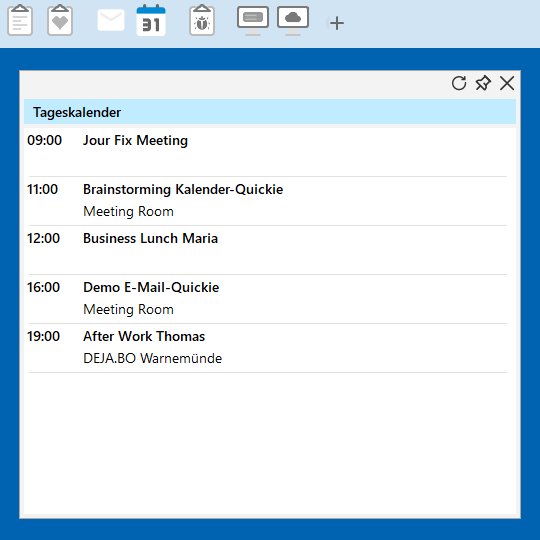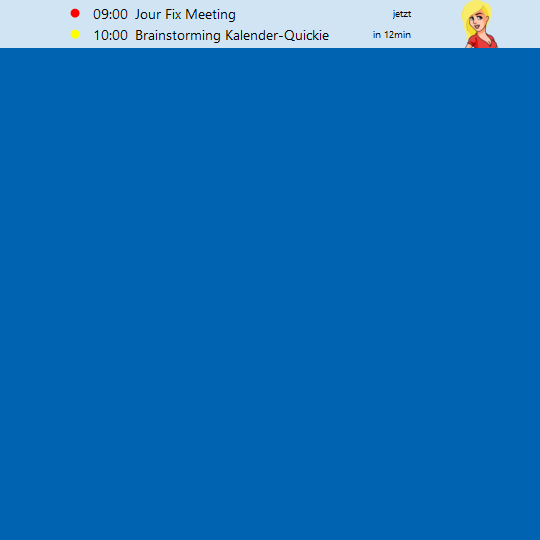Stets zu Diensten!
Maria und James sind vielseitig begabt und unterstützen dich bei den unterschiedlichsten Tätigkeiten. Ein schneller Blick auf deine offenen Aufgaben, kurz deinen Kalender checken, eine freundlicher Hinweis auf neue E-Mails von deinem Team oder ein energisches Tippen auf die Schulter, weil ein Server ausgefallen ist.
Mit Quickies und Quicklets werden sie dich glücklich machen. Die Quickies sind jeweils mit einer deiner Dektop-, Server- oder Cloud-Anwendungen verbunden. Maria und James stehen in ständigem Kontakt mit den entsprechenden Anwendungen, so dass sie dir zum einen von dir ausgewählte Informationen aus den Anwendungen in den Quickie-Popups anzeigen können, und gleichzeitig diese Informationen eigenverantwortlich überwachen und dich bei bestimmten Ereignissen benachrichtigen.
Hört sich einfach an? - Ist es auch!
Alle deine Quickies findest du sauber aufgereiht in deiner persönlichen Assistentenleiste.
- Quickie-Icons - jedes deiner Quickies verfügt über ein frei wählbares Icon
- Leuchtstreifen - über einen leuchtstarken und energieeffizienten Leuchtstreifen unter jedem Quickie-Icon benachrichtigen wir dich über wichtige und weniger wichtige Ereignisse der verbundenen Anwendungen
- Quicklets - deine Quickies sind der Host für ein oder mehrere Quicklets, mit denen du auf die für dich relevanten Informationen zugreifen kannst: z. B. ein Quicklet mit deinen offenen Aufgaben, ein Quicklet mit deinen angepinnten Aufgaben und ein Quicklet mit den zuletzt von dir angesehenen oder bearbeiteten Aufgaben
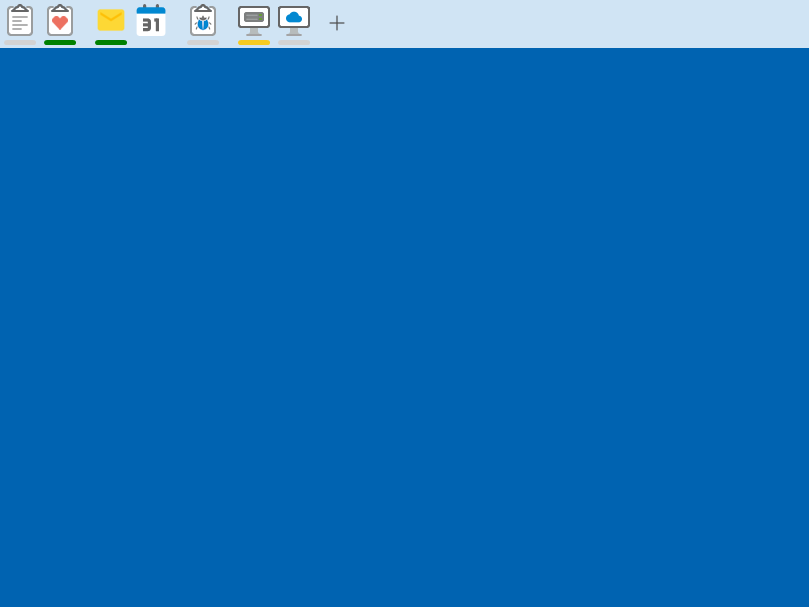
Task-Management
Mit dem Task-Management-Quickie verlierst du nie wieder den Überblick über deine Aufgaben. Mit einem Klick auf das Quickie-Symbol werden dir deine Aufgaben angezeigt; mit einem zweiten Klick auf eine Aufgabe wird diese im Browser geöffnet.
Meine Aufgaben-Quicklet
Alle dir zugeordneten Aufgaben werden dir in diesem Quicklet angezeigt. Wird dir eine neue Aufgabe zugeordnet, leuchtet der Leuchtstreifen unter dem Quickie-Symbol grün auf; bei einer neuen Aufgabe mit hoher Priorität in rot.
Meine Watchlist-Quicklet
Alle Aufgaben auf deiner Watchlist werden chronologisch nach der letzten Änderung aufgelistet. Wenn sich bei einer der Aufgaben auf deiner Watchlist etwas ändert, erscheint ein grüner Leuchtstreifen unter dem Quickie-Symbol und vor der entsprechenden Aufgabe.
Ansichtshistorie-Quicklet
Deine zuletzt angesehenen Aufgaben werden in chonologischer Reihenfolge angezeigt.
Monitor & Notify-Quicklet
Du interessierst dich besonders für Aufgaben von einem bestimmten Projekt, mit einem bestimmten Aufgabentyp (Aufgabe, Bug, etc.) oder mit einem bestimmten Status (neu, in Bearbeitung, wartend, etc.)? Kein Problem mit dem Monitor & Notify-Quicklet kannst du aus deiner Aufgabenliste Aufgaben nach bestimmten Kriterien herausfiltern.
Search & Notify-Quicklet
Du bist speziell? Die Aufgaben, die du anzeigen und über die du benachrichtigt werden möchtest, sind speziell? Dann wird dir der Search & Notify-Quicklet gute Dienste leisten. Hier kannst du basierend auf Filterregeln nach Herzenslust festlegen, welche Aufgaben aus dem großen Aufgabenteich (Optimist) bzw. Aufgabensumpf (Pessimist) herausgefischt werden sollen.
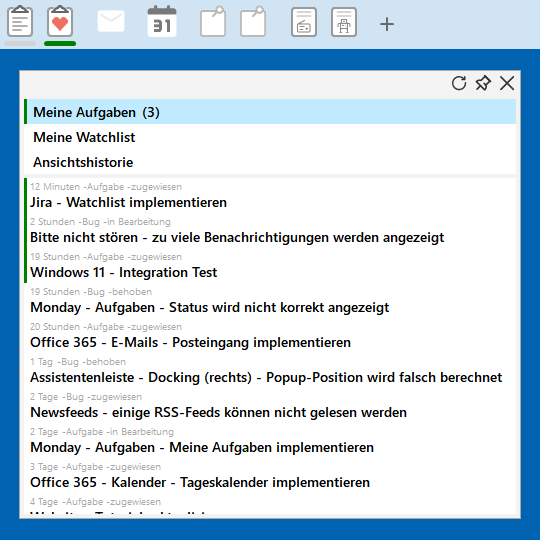
Quicklets
- Meine Aufgaben - Anzeigen deiner Aufgaben
- Meine Watchlist - Anzeigen deiner Watchlist
- Ansichtshistorie - deine letzten angesehenen Aufgaben
- Monitor & Notify - deine Aufgaben nach Kriterien gefiltern
- Search & Notify - beliebige Aufgaben basiered auf Filterregeln
Benachrichtigungen
- Roter Leuchtstreifen: Es gibt neue wichtige Aufgaben
- Grüner Leuchtstreifen: Es gibt neue/aktualisierte Aufgaben
Unterstützte Anwendungen
| Meine Aufgaben | Meine Watchlist | Ansichtshistorie | Monitor & Notify | Search & Notify | |
|---|---|---|---|---|---|
| Jira | X | X | X | X | X |
| N.N. | X | X | X | X | X |
| N.N. | X | X | X | X | X |
| N.N. | X | X | X | X | X |
E-Mail-Management
Mit dem E-Mail-Management-Quickie kannst du aus der Flut der täglich eingehenden E-Mails genau die herausfischen, die für deine Arbeit relevant und wichtig sind.
Posteingang-Quicklet
Alle E-Mails aus deinem Posteingang werden chronologisch angezeigt. Erhälst du eine neue E-Mail, leuchtet der Leuchtstreifen unter dem Quckie-Icon grün auf; bei einer neuen E-Mail mit hoher Priorität in rot. Mit einem Klick kannst du jede E-Mail öffnen.
Postordner-Quicklet
Mit dem Postordner-Quicklet kannst du dir alle E-Mails aus einem beliebigen Postordner deines E-Mail-Postfachs anzeigen lassen.
Monitor & Notify-Quicklet
Du interessierst dich für die E-Mails von deinem Team oder die Störungsmeldungen von einem Monitoring-System? Jetzt schlägt die Stunde vom Monitor & Notify-Quicklet: mit ihm kannst du aus der E-Mail-Flut in deinem Posteingang E-Mails basierend auf bestimmten Kriterien, wie z. B. Absenderadressen und Stichwörtern im Betreff herausfiltern.
Search & Notify-Quicklet
Du suchst nach E-Mails, die bestimmte Wörter im Betreff enthalten, bestimmte andere Wörter nicht enthalten, von einem bestimmten Absender verschickt wurden und bei aufgehendem Mond in deinem Posteingang landen? Dann kannst du das Search & Notify-Quicklet verwenden, mit dem du basierend auf Filterregeln die gesuchten E-Mails herauspicken kannst.
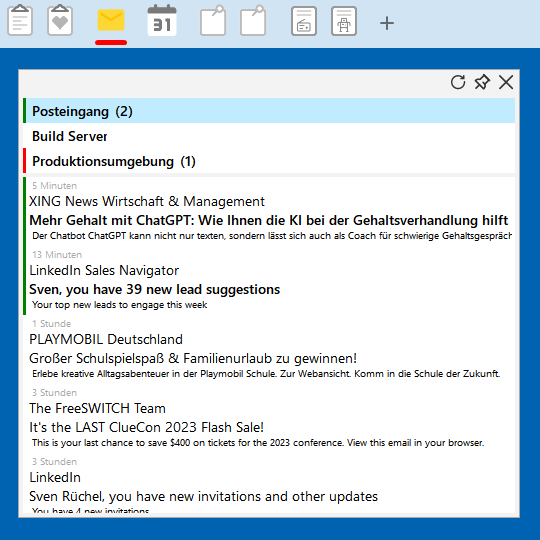
Quicklets
- Posteingang - Anzeigen deines Posteingangs
- Postordner - Anzeigen eines Postordners
- Monitor & Notify - deine E-Mails nach Kriterien gefiltert
- Search & Notify deine E-Mails basierend auf Filterregeln
Benachrichtigungen
- Roter Leuchtstreifen: Es gibt neue wichtige E-Mails
- Grüner Leuchtstreifen: Es gibt neue E-Mails
Unterstützte Anwendungen
| Posteingang | Postordner | Monitor & Notify | Search & Notify | |
|---|---|---|---|---|
| Microsoft Outlook (Desktop-Anwendung) | X | X | X | X |
| Microsoft Office 365 | X | X | X | X |
| Gmail | X | X | X | X |
Kalender-Management
Mit dem Kalender-Management-Quickie ist dein Tageskalender immer nur einen Mausklick entfernt. Wann immer du eine neue Besprechungsanfrage erhältst, wirst du per Leuchtstreifen darauf aufmerksam gemacht. Mit der Kalenderanzeigetafel in der Assistentenleiste hast du deine nächsten Termine immer im Blick.
Tageskalender-Quicklet
Im Tageskalender-Quicklet werden dir – was für eine Überraschung – alle Termine vom heutigen Tag, dem morgigen Tag und den nachfolgenden Tagen angezeigt. Du kannst mehrere Tageskalender-Quicklets verwenden, falls du mehrere Kalender im Blick behalten möchtest (z. B. deinen beruflichen und deinen privaten Kalender).
Monitor & Notify-Quicklet
Du benötigst einen Überblick über alle Stand-up-Meetings oder alle Meetings für ein bestimmtes Projekt? Mit dem Monitor & Notify-Quicklet kannst du deine Termine für die nächsten Tage nach Thema, Ort und Kategorisierung filtern.
Kalenderanzeigetafel
Deine Kalenderanzeigetafel zeigt dir deine beiden folgenden Termine an. Vor dem Termin erscheint ein kleiner roter Lichtpunkt, wenn der Termin gerade läuft, ein gelber Lichtpunkt erscheint, wenn der Termin bald beginnt. Noch etwas Zeit, bis der nächste Termin losgeht? Die verbleibende Zeit bis zum Beginn des Termins wird ebenfalls angezeigt.
Quicklets
- Tageskalender - Anzeigen eines Tageskalenders
- Monitor & Notify - deine Kalender nach Kriterien gefiltern
Benachrichtigungen
- Roter Leuchtstreifen: kurzfristige Besprechungsanfrage
- Grüner Leuchtstreifen: neue Besprechungsanfrage
Unterstützte Anwendungen
| Tageskalender | Monitor & Notify | |
|---|---|---|
| Microsoft Outlook (Desktop-Anwendung) | X | X |
| Microsoft Office 365 | X | X |
| Google Calendar | X | X |
Persönliche Pinnwände
Mit dem Pinnwand-Quickie kannst du eine oder mehrere Pinnwände für deine Projekte, bestimmte Themen, deine Aufgabenbereiche, oder was auch immer erstellen und dort für dich relevante Web-Links, Dateien und Ordner anpinnen.
Pinwand-Quicklet
Ein Pinwand-Quicklet steht für genau eine Pinwand. Du kannst mehrere Pinnwand-Quicklets zu einem Pinnwand-Quickie hinzufügen, sodass du mit einem Pinnwand-Quickie mehrere Pinnwände nutzen kannst.
Die Pinnwände unterstützen Drag & Drop, so dass du Web-Links, Dateien und Ordner einfach draufziehen kannst.
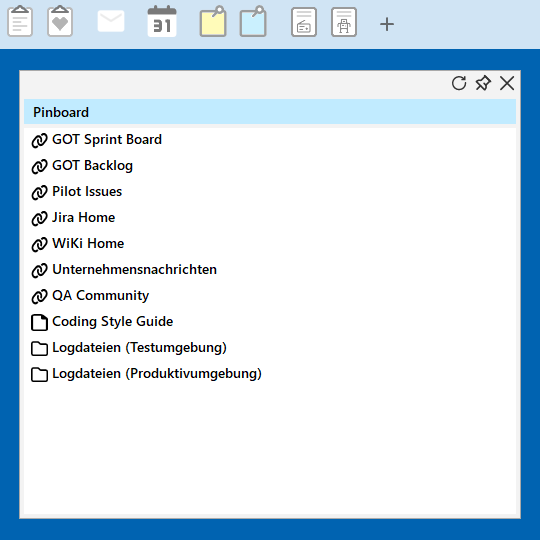
Quicklets
- Pinwand - Anpinnen beliebiger Elemente
Unterstützte Elemente
- Web-Links
- Dateien
- Ordner
Persönliche Newsfeeds
Möchtest du immer die neuesten Nachrichten aus deiner Stadt, deinem Lande, der Welt, deinem Lieblingssportverein oder der Börsen druckfrisch auf den Tisch bekommen? Wir können dir dabei helfen. Oder den neuesten Klatsch und Tratsch von Stars und Sternchen? Oder dann doch lieber die neuesten Nachrichten zur KI? Wie auch immer, du kannst jeden RSS-basierten Newsfeed mit dem Newsfeed-Quickie an die Assistentenleiste anpinnen.
Newsfeed-Quicklet
Das Newsfeed-Quicklet zeigt alle Artikel aus einem RSS- oder ATOM-Newsfeed an.
Immer wenn ein neuer Artikel in einem Newsfeed eintrifft, erscheint ein grüner Leuchtstreifen unter dem Newsfeed-Symbol. Bei sehr aktiven Newsfeeds kannst du den „Nicht stören“-Modus für den Quickie aktivieren, sodass der grüne Leuchtstreifen nur erscheint, wenn du mit der Maus über die Assistentenleiste fährst.

Quicklets
- Newsfeed - Anzeigen aller Artikel
Benachrichtigungen
- Grüner Leuchtstreifen: Es gibt neue Artikel
Unterstützte Anwendungen
- ATOM-Newsfeeds
- RSS-Newsfeeds
Lust auf eine persönliche Assistentin oder einen Assistenten?
Noch sind Maria und James in der Ausbildung, aber schon bald suchen sie ihre ersten Praktikumsstellen. Weil wir im Praktikum auch von dir lernen wollen, wie und womit wir dich am besten unterstützen können, bieten wir dir an, zunächst ohne Bezahlung für dich zu arbeiten. Setze dich auf unsere Warteliste und ich schicke dir alle Informationen zum kostenlosen Praktikum inklusive deines persönlichen Freischaltcodes zu, sobald das erste Release verfügbar ist.
Seit 5 Jahren arbeite ich an Maria & James. Fünf Jahre, in denen ich den Stein über flache Ebenen und steile Abhänge den Berg hinauf gerollt habe. Und irgendein Penner hat auf der anderen Seite den Berg höher und höher aufgeschüttet. Ein paar neue Follower, ein paar auf der Warteliste, ein wenig Hoffnung, dass, wenn die erste Version fertig ist, und ich den Gipfel erreiche, ein paar Menschen dastehen und sagen „Junge, hast du gut gemacht“.
Du bist noch nicht bereit, dich ins große Abenteuer zu stürzen? Dann folge mir doch fürs Erste einfach auf LinkedIn oder Instagram und lasse dich überzeugen.